Sur les serveurs, le système d'exploitation préféré est Linux. Si le matériel réseau est également Linux, il sera très facile à déployer, configurer et gérer car l'ensemble de la pile fonctionne désormais sous Linux. Vous avez accès aux mêmes commandes et aux mêmes utilitaires pour chaque ordinateur de votre Data Center.
Vous pouvez créer un commutateur ou un routeur réseau basé sur Linux très facilement avec Cumulus Linux. Tout ce que vous avez à faire est d'installer le numéro de carte d'interface réseau (NIC) dont vous avez besoin sur votre ordinateur et d'installer Cumulus Linux dessus. L'avantage est que vous pouvez combiner la puissance de Linux avec la mise en réseau. Vous pouvez exécuter toutes les commandes et logiciels Linux pour gérer et automatiser votre routeur et switch Cumulus Linux.
Cumulus Linux peut être installé sur du matériel x86_64, ARM, PowerPC et de nombreux autres matériels ASIC. Il prend en charge une large gamme de types de réseau et de matériel de nombreux fabricants. Vous pouvez vérifier s'il prend en charge votre matériel sur https://cumulusnetworks.com/products/hardware-compatibility-list/
Cumulus Linux remplace les systèmes d'exploitation propriétaires de routeurs et de commutateurs tels que Cisco IOS. L'utilisation d'un commutateur et d'un routeur Cumulus Linux au lieu d'un commutateur et d'un routeur Cisco réduit les coûts et augmente la flexibilité.
Cumulus Linux apporte les meilleures fonctionnalités des périphériques réseau Cisco et Juniper. Il a une interface de ligne de commande très facile à utiliser appelée NCLU. La forme complète de NCLU est l'utilitaire de ligne de commande réseau. Avec NCLU, vous pouvez configurer votre machine Cumulus Linux très facilement. C'est très simple. Vous pouvez compléter automatiquement via les commandes de configuration réseau Cumulus Linux. Il contient de nombreux exemples pour vous aider à apprendre à utiliser l'utilitaire NCLU. NCLU empêche les fautes de frappe et les erreurs avec Guardrails. NCLU a également des fonctionnalités de validation et de restauration. C'est l'une des meilleures choses à propos de Cumulus Linux.
Dans cet article, je vais vous montrer comment installer Cumulus Linux. Commençons.
Téléchargement de Cumulus Linux :
Vous pouvez essayer Cumulus Linux gratuitement. Cumulus Linux propose Cumulus VX, que vous pouvez télécharger et exécuter sur votre ordinateur portable avec VirtualBox, KVM, VMware ESXi, VMware Workstation et VMware Fusion (sur Mac). Vous pouvez également utiliser Cumulus VX sur GNS3 pour simuler votre réseau. Si vous envisagez de migrer votre réseau existant vers Cumulus Linux, cela peut être une excellente option pour vous.
Le site officiel de Cumulus Linux indique clairement que Cumulus VX est uniquement destiné à l'apprentissage, aux tests et au développement. Ce n'est pas un commutateur ou un routeur virtuel prêt pour la production. Il n'est pas non plus destiné à s'exécuter sur un environnement de production.
Pour télécharger Cumulus VX, tout d'abord, rendez-vous sur le site officiel de Cumulus Linux à l'adresse https://cumulusnetworks.com/ et vous devriez voir la page suivante. Cliquez maintenant sur ESSAYER GRATUITEMENT.
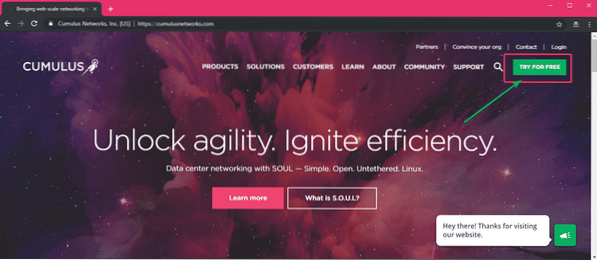
Depuis la section Cumulus VX, cliquez sur Apprendre encore plus comme indiqué dans la capture d'écran ci-dessous.
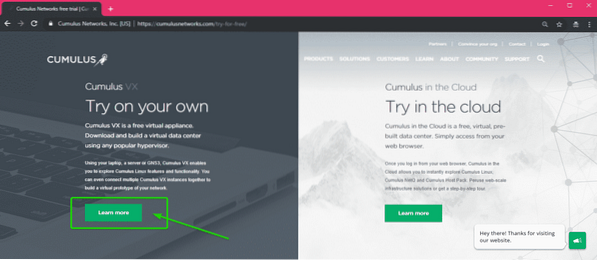
Faites maintenant défiler un peu et cliquez sur le Télécharger maintenant bouton.
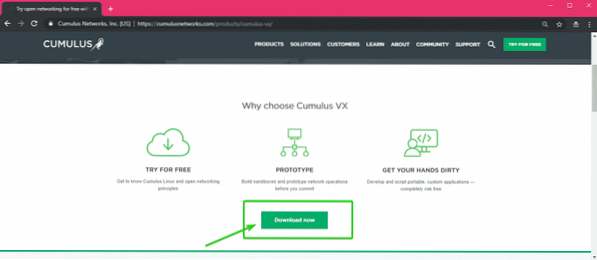
Il vous sera demandé de vous connecter à votre compte Cumulus Networks. Si vous n'en avez pas, cliquez sur S'inscrire.
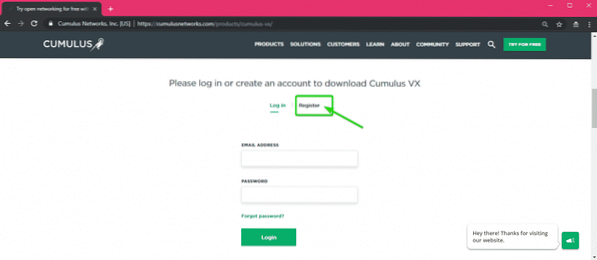
Remplissez maintenant les détails et cliquez sur Créer un compte.
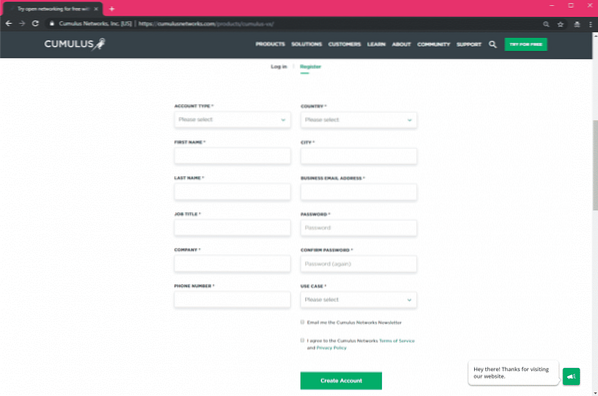
Une fois que vous avez créé un compte et connecté, vous devriez voir la page suivante. Par défaut, la dernière version de Cumulus VX (qui est la version 3.7.0 au moment d'écrire ces lignes) est sélectionné.
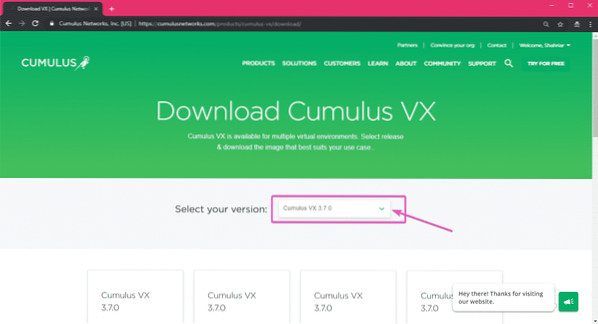
Si vous avez besoin d'une version spécifique de Cumulus VX, vous pouvez la sélectionner dans le menu déroulant comme vous pouvez le voir dans la section marquée de la capture d'écran ci-dessous.
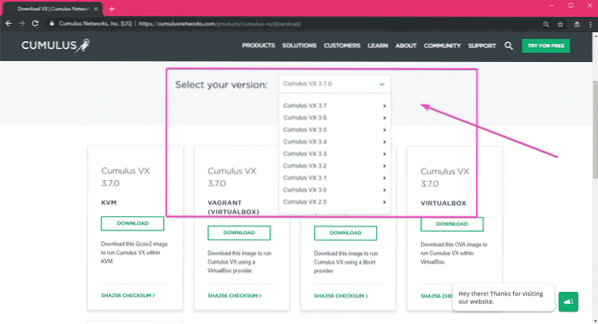
Comme vous pouvez le voir, l'image Cumulus VX est disponible pour KVM, Vagrant, VirtualBox et VMware. J'utiliserai VMware Workstation Pro 15 dans cet article pour la démonstration. Pour télécharger l'image Cumulus VX pour la plate-forme de virtualisation de votre choix, cliquez simplement sur TÉLÉCHARGER.

Votre téléchargement devrait commencer dans quelques secondes.
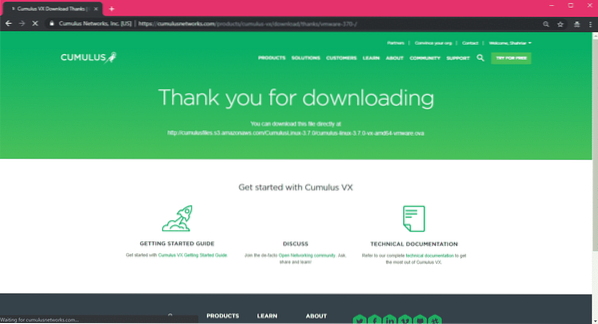
Comme vous pouvez le voir, le téléchargement de l'image Cumulus Linux VX VMware a commencé. Cela devrait prendre un certain temps pour terminer.
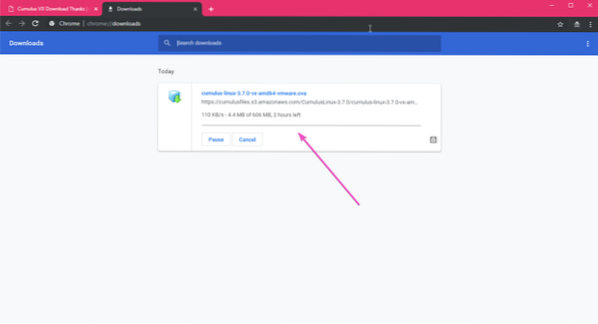
Installation de Cumulus Linux VX :
Une fois l'image Cumulus Linux VX pour votre plate-forme de virtualisation souhaitée téléchargée, vous pouvez facilement l'utiliser pour déployer une machine virtuelle Cumulus Linux.
Si vous utilisez VirtualBox ou VMware, le processus est aussi simple que d'importer l'image dans VirtualBox ou VMware.
Si vous utilisez VMware, ouvrez d'abord VMware et accédez à Déposer > Ouvert… ou appuyez sur
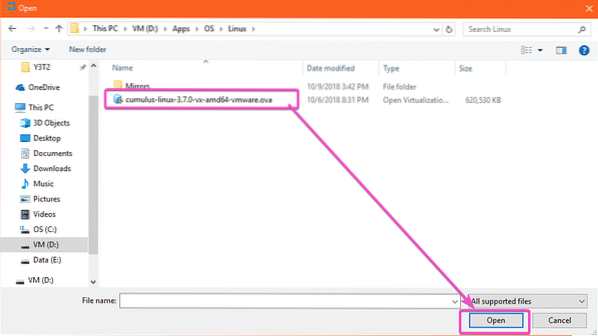
Tapez maintenant le nom et l'emplacement où les données de la machine virtuelle Cumulus Linux VX doivent être enregistrées. Cliquez ensuite sur Importer.
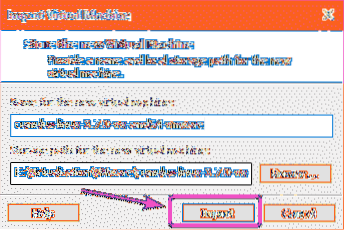
La machine virtuelle Cumulus Linux VX est en cours de création. ça devrait prendre du temps.

La machine virtuelle Cumulus Linux VX doit être créée.
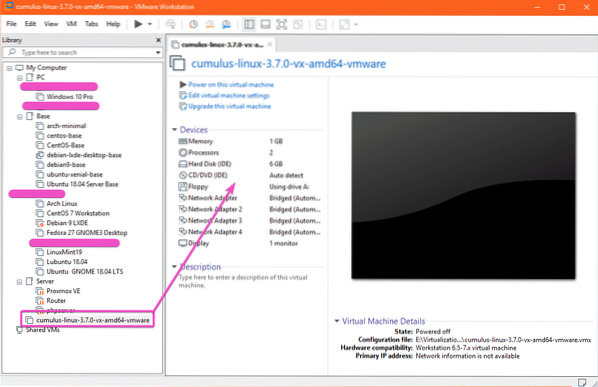
Maintenant pour démarrer la machine virtuelle. Clique sur le Allumez cette machine virtuelle ou le bouton Play comme indiqué dans la capture d'écran ci-dessous.
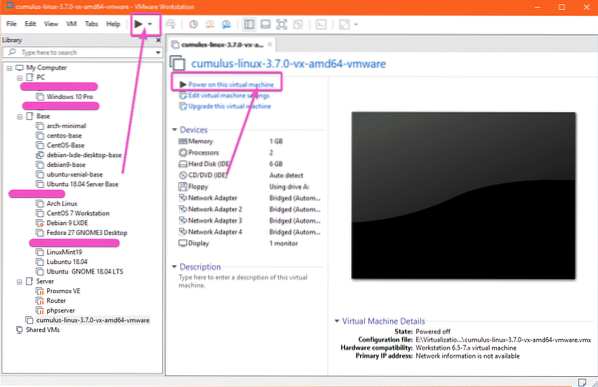
Cumulus Linux VX devrait démarrer.
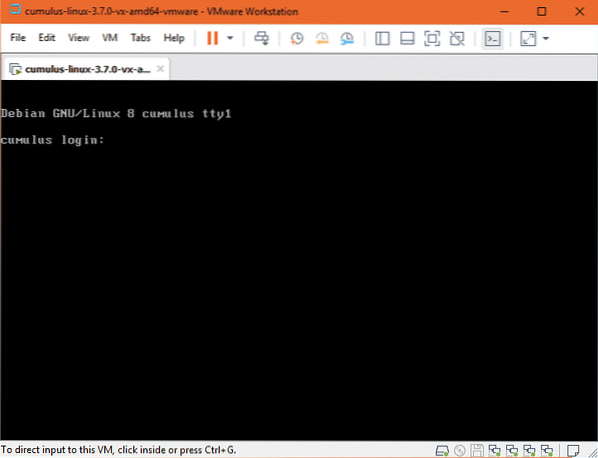
Vous pouvez maintenant vous connecter à Cumulus Linux VS avec le nom d'utilisateur cumulus et le mot de passe CumulusLinux!
Comme vous pouvez le voir, je suis connecté.
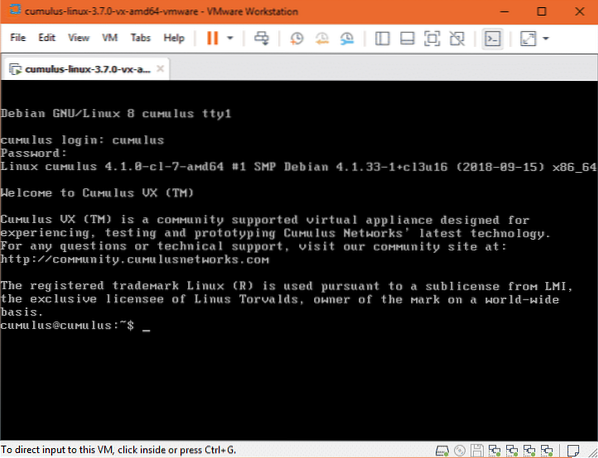
Comme vous pouvez le voir, j'utilise Cumulus Linux 3.7.0, qui est basé sur Debian 8 Jessie.
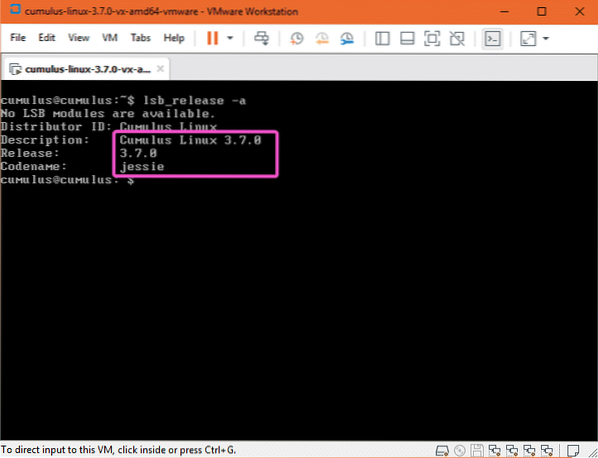
Si vous utilisez VirtualBox, ouvrez d'abord VirtualBox et accédez à Déposer > Importer l'appliance… ou alors
Cliquez maintenant sur l'icône du gestionnaire de fichiers comme indiqué dans la capture d'écran ci-dessous.
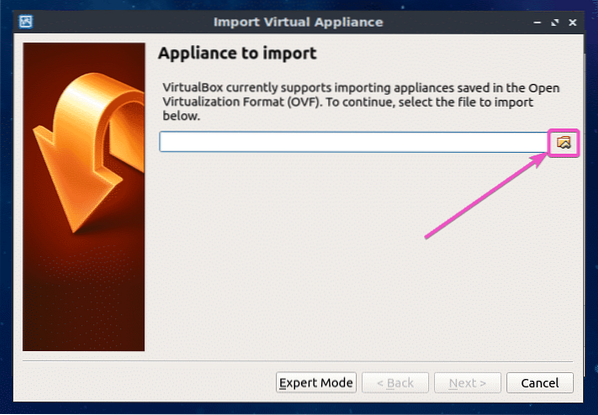
Un sélecteur de fichiers devrait s'ouvrir. Sélectionnez l'image Cumulus Linux VX OVA et cliquez sur Ouvert.
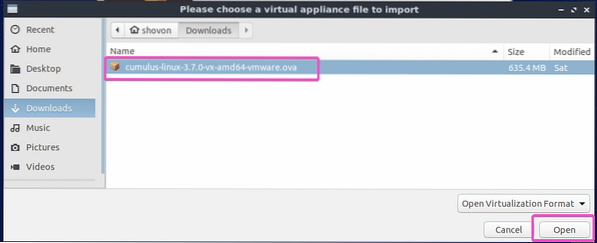
Cliquez maintenant sur Suivant >.
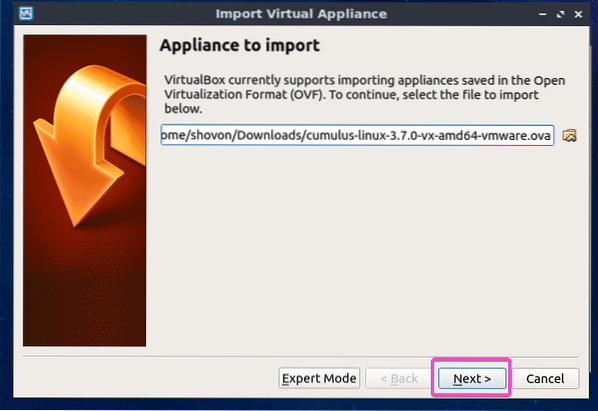
Cliquez maintenant sur Importer.
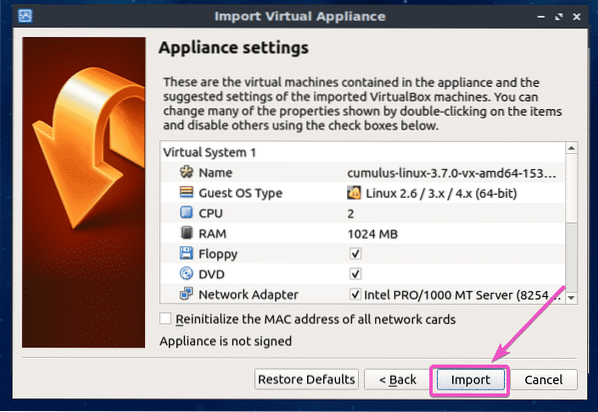
La machine virtuelle Cumulus Linux VX est en cours de création…
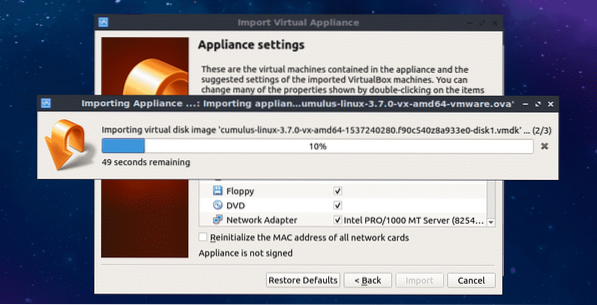
Comme vous pouvez le voir, Cumulus Linux VX Virtual Machine doit être créé. Maintenant, pour démarrer la machine virtuelle Cumulus Linux VX, sélectionnez-la et cliquez sur Démarrer.
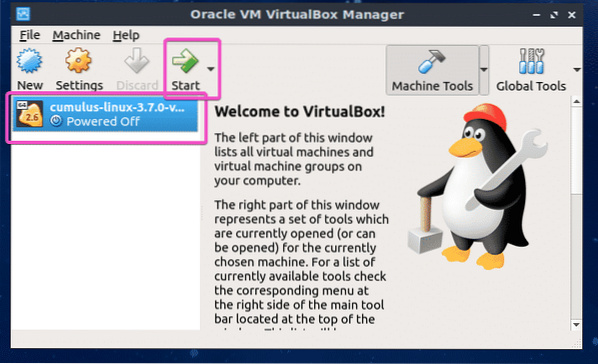
Comme vous pouvez le voir, Cumulus Linux VX est en cours d'exécution.
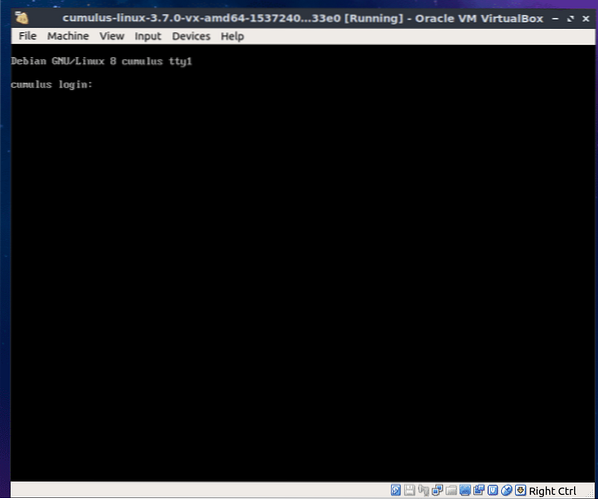
Vous pouvez vous connecter avec le nom d'utilisateur cumulus et mot de passe CumulusLinux!
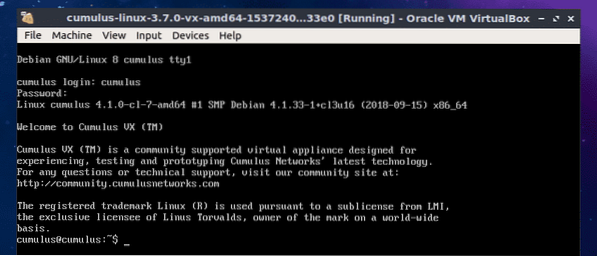
Documentation Cumulus Linux :
Le Guide de Démarrage Rapide Cumulus Linux est le meilleur endroit pour commencer à apprendre Cumulus Linux. Vous pouvez lire la documentation Cumulus Linux sur https://docs.cumulusréseaux.com/display/DOCS/Quick+Start+Guide
C'est ainsi que vous installez Cumulus Linux VX sur VMware Workstation Pro et VirtualBox. Merci d'avoir lu cet article.
 Phenquestions
Phenquestions

